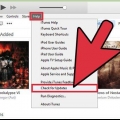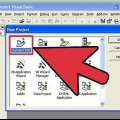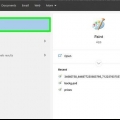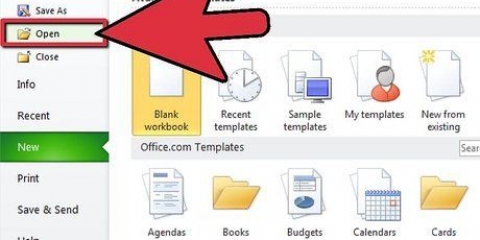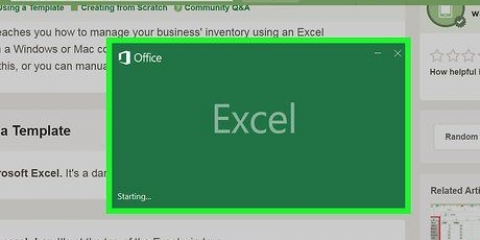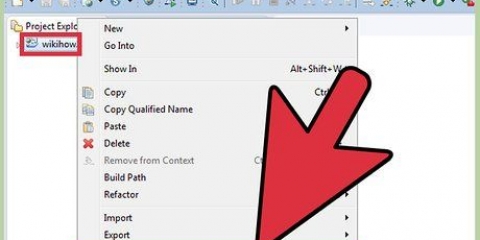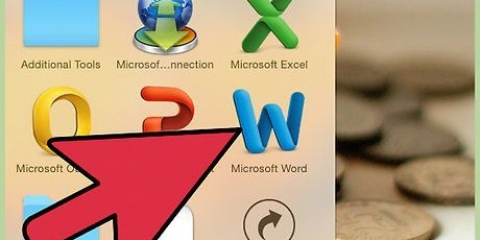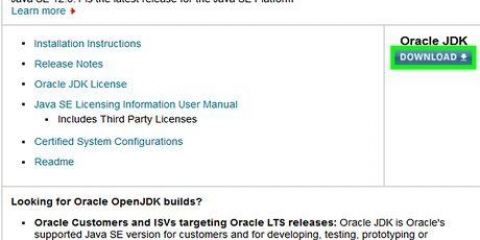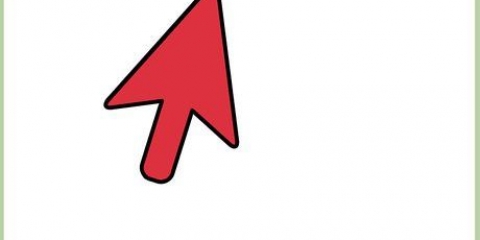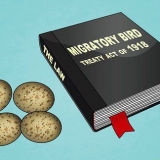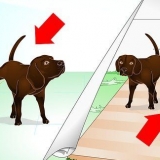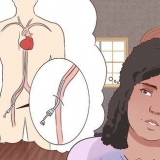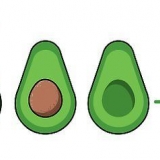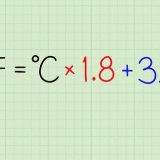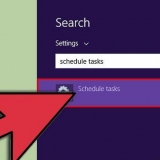Seleccione Visual C++ en el menú de la izquierda del cuadro de diálogo. Seleccione archivo de cabecera (.h) en medio del cuadro de diálogo. Escriba el nombre como `MathLibrary.h` en el campo de nombre debajo de las opciones del menú. haga clic en Para agregar para generar el archivo de encabezado vacío. 
Este es un código de muestra del sitio web de ayuda de Microsoft. 
Seleccione Visual C++ en el menú de la izquierda del cuadro de diálogo. Seleccione Archivo C++ (.cpp) en medio del cuadro de diálogo. Escriba el nombre como `MathLibrary.cpp` en el campo de nombre debajo de las opciones del menú. haga clic en Para agregar para generar el archivo vacío. 
Este es un código de muestra del sitio web de ayuda de Microsoft.

Si su archivo DLL se creó con éxito, lo verá aquí. Si hay un error, se incluye aquí para que pueda solucionarlo.
Crear archivos dll
Los archivos DLL son archivos de biblioteca vinculados dinámicamente escritos y controlados con C++. Las DLL facilitan compartir, guardar y conservar su código. Este tutorial le mostrará cómo crear un archivo DLL con Estudio visual en Windows, o Estudio visual para una Mac. Asegúrese de tener marcado `Desarrollo de escritorio con C++` cuando instale. Si ya tiene Visual Studio, pero no ha marcado esa casilla, puede ejecutar el instalador nuevamente para asegurarse de que lo tiene.
Pasos

1. Abra Visual Studio. Puede encontrar este programa en su menú Inicio o en la carpeta Aplicaciones. Dado que una DLL es una biblioteca de información, es solo parte de un proyecto y, por lo general, se necesita una aplicación complementaria para acceder a ella.
- Puede descargar Visual Studio para Windows aquí: https://docs.microsoft.com/en-us/visualstudio/install/install-visual-studio?vista=vs-2019
- Visual Studio para Mac se puede descargar aquí: https://docs.microsoft.com/en-us/visualstudio/mac/instalación?vista=vsmac-2019
- Esta instrucción utiliza código proporcionado por Microsoft para explicar cómo crear un archivo DLL.

2. Haga clic en Archivo. Puede encontrar esto arriba del espacio del proyecto (Windows) o en la parte superior de su pantalla (Mac).

3. haga clic enNuevo y proyecto. Aparece el cuadro de diálogo `Crear nuevo proyecto`.

4. Sugiere las opciones Idioma, Plataforma y Tipo de proyecto en. Estos filtrarán qué tipos de plantillas de proyecto aparecen.
haga clic en Idioma para obtener un menú desplegable y haga clic en C++.

5. haga clic enPlataforma para obtener un menú desplegable y haga clic en ventanas.

6. haga clic enTipo de proyecto para obtener un menú desplegable y haga clic en Biblioteca.

7. haga clic enBiblioteca de enlaces dinámicos (DLL). Tu elección se vuelve azul. haga clic en El proximo continuar.

8. Escriba un nombre para el proyecto en el cuadro Nombre. Por ejemplo, escriba `MathLibrary` en el cuadro de nombre de muestra.

9. haga clic enPara hacer. Se crea el proyecto DLL.

10. Agregar un archivo de encabezado a la DLL. Puede hacerlo haciendo clic en agregar ítem nuevo debajo Proyecto en la barra de menú.

11. Escriba el siguiente código en el archivo de encabezado vacío.
// MathLibrary.h - Contiene declaraciones de funciones matemáticas #pragma once #ifdef MATHLIBRARY_EXPORTS #define MATHLIBRARY_API __declspec(dllexport) #else #define MATHLIBRARY_API __declspec(dllimport) #endif// La relación de recurrencia de Fibonacci describe una secuencia F // donde F(n) es { norte = 0, un //{ norte = 1, segundo //{ norte > 1, F(n-2) + F(n-1) // para unos valores integrales iniciales a y b. // Si la secuencia se inicializa F(0) = 1, F(1) = 1, // entonces esta relación da la bien conocida secuencia de Fibonacci //: 1, 1, 2, 3, 5, 8, 13, 21, 34, ...// Inicializar una secuencia de relación de Fibonacci // tal que F(0) = a, F(1) = b. // Esta función debe llamarse antes que cualquier otra función. externo "C" MATHLIBRARY_API void fibonacci_init( const unsigned long long a, const unsigned long long b); // Devuelve el siguiente valor en la fila. // Devuelve True en caso de éxito y actualiza el valor y el índice actuales; // Falso en caso de desbordamiento, deja el valor actual y el índice sin cambios. externo "C" MATHLIBRARY_API bool fibonacci_next(); // Obtiene el valor actual en la fila. externo "C" MATHLIBRARY_API unsigned long long fibonacci_current(); // Obtener la posición del valor actual en la fila. externo "C" MATHLIBRARY_API sin firmar fibonacci_index();
12. Agregar un archivo CPP a la DLL. Puede hacerlo haciendo clic en agregar ítem nuevo debajo Proyecto en la barra de menú.

13. Escriba el siguiente código en el archivo vacío.
// MathLibrary.cpp : Define las funciones exportadas para la DLL. #incluir "estándar.h" // usa pc.h en Visual Studio 2019 #include

14. haga clic enCompilar en la barra de menú. Puede encontrar este botón sobre el campo del proyecto (Windows) o en la parte superior de su pantalla (Mac).

15. haga clic enCompilar solución. Después de hacer clic en eso, debería ver un texto como el siguiente:
1>------ Compilación iniciada: Proyecto: MathLibrary, Configuración: Debug Win32 ------ 1>bibliotecamatematica.cpp 1>dll principal.cpp 1>Código de generación... 1>Crear biblioteca C:UsersusernameSourceReposMathLibraryDebugMathLibrary.lib y objeto C:UsersusernameSourceReposMathLibraryDebugMathLibrary.experiencia 1>bibliotecamatematica.vcxproj -> C:Usuariosnombre de usuarioFuenteReposMathLibraryDebugMathLibrary.DLL 1>bibliotecamatematica.vcxproj -> C:Usuariosnombre de usuarioFuenteReposMathLibraryDebugMathLibrary.pdb (PDB parcial) ========== Compilación: 1 exitosa, 0 fallida, 0 actualizada, 0 omitida ==========
Artículos sobre el tema. "Crear archivos dll"
Оцените, пожалуйста статью
Popular